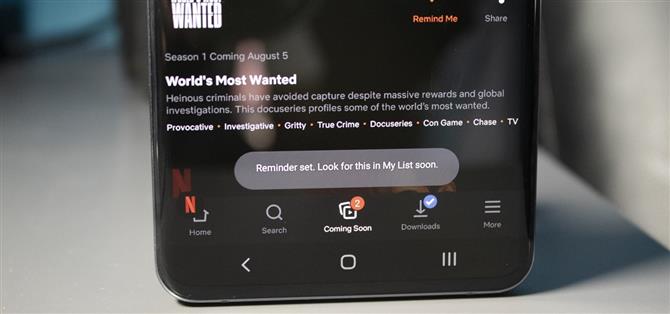Czy kiedykolwiek otrzymałeś wiadomość toast, ale nie byłeś pewien, skąd ona pochodzi? Chociaż zwykle jest to nieszkodliwe, czasami może wskazywać na obecność dawno zapomnianej aplikacji. Jednak przy wielu uruchomionych aplikacjach w tle zidentyfikowanie źródła może być trudne.
Deweloper Michał Jakubowski też musiał się tym męczyć, bo stworzył rozwiązanie. Każda wyświetlona wiadomość toast może być teraz rejestrowana z informacją o czasie, treści i aplikacji, z której pochodzi. Grzanki można również zapisywać w lokalnej bazie danych, aby móc je później przejrzeć.
Krok 1: Zainstaluj źródło Toast
Będziesz potrzebować aplikacji Toast Source do rejestrowania wiadomości toast. Aplikacja jest bezpłatna i można ją znaleźć w Sklepie Play.
- Play Store Link: Toast Source (bezpłatny)

Krok 2: Skonfiguruj rejestrowanie wiadomości toast
Otwórz aplikację i dotknij „Tak” w monicie, aby otworzyć menu ułatwień dostępu w telefonie. W telefonach Samsung Galaxy należy również wybrać opcję „Zainstalowane usługi”, aby wyświetlić listę aplikacji, które zażądały tego uprawnienia. W tym miejscu wybierz „Usługa wykrywania źródła tostów”, włącz przełącznik, a następnie wybierz opcję „Zezwalaj”.



Po włączeniu wróć do źródła Toast. Usługa jest obecnie uruchomiona, ale możesz ułatwić korzystanie z niej za pomocą kilku konfiguracji. Najpierw włącz „Nakładka wyświetlania” (a następnie uprawnienie „Wyświetlaj na wierzchu”), aby wyświetlać ikonę aplikacji obok wszystkich wyskakujących wiadomości. Możesz także ustawić ikonę „dotykalną”, włączając przełącznik „Dotykalna ikona nakładki”.
Wreszcie jest opcja „Zapisz w bazie danych”, która rejestruje wszystkie toasty. Te tosty można obejrzeć później, wybierając opcję „Pokaż zapisane toasty”. Jest to świetne rozwiązanie, jeśli chcesz uchwycić tajemniczy toast, ale nie masz pewności, co dokładnie go wywołuje.
Krok 3: Przetestuj
Gdy pojawi się wyskakująca wiadomość, otrzymasz powiadomienie. Ten alert będzie zawierał szczegółowe informacje o źródle wiadomości wyskakującej, ikonie, a także samej wiadomości, jeśli ją przegapiłeś. Rozwiń alert dla trzech opcji: „Kopiuj”, „Informacje o aplikacji” i „Uruchom aplikację”.

Ponadto możesz wyświetlić wszystkie toasty (jeśli opcja „Zapisz w bazie danych” była włączona), otwierając Źródło toast i wybierając opcję „Pokaż zapisane toasty”. Tutaj zobaczysz listę wszystkich wiadomości wyskakujących dostarczonych na Twój telefon, które aplikacja nagrała. Użyj pływającego przycisku akcji w prawym dolnym rogu, aby przefiltrować listę według daty.


Zapewnij bezpieczeństwo połączenia bez miesięcznego rachunku. Uzyskaj dożywotnią subskrypcję VPN Unlimited dla wszystkich swoich urządzeń dzięki jednorazowemu zakupowi w nowym sklepie Android How Shop i oglądaj Hulu lub Netflix bez ograniczeń regionalnych.
Kup teraz (80% zniżki)>